Endring av denne kontrollen fører til at siden lastes på nytt
GarageBand Brukerhåndbok
- Velkommen
-
- Hva er GarageBand?
- Angre endringer og utfør endringer på nytt i GarageBand
- Få flere lyder og looper
- Få hjelp
-
- Oversikt over Smart Controls
- Smart Control-typer
- Bruk Transform Pad
- Bruk arpeggiatoren
- Legg til og rediger effektprogramtillegg
- Bruk effekter på mastersporet
- Bruk Audio Units-programtillegg
- Bruk EQ-effekten
- Sammenlign en redigert Smart Controls med de arkiverte innstillingene
-
- Starte en leksjon
- Velg kilde for gitaren
- Tilpass leksjonsvinduet
- Se hvor godt du har spilt en leksjon
- Mål framgangen over tid
- Spill av en leksjon med redusert hastighet
- Endre miksen i en leksjon
- Vis fullsides musikknotasjon
- Vis ordlisteemner
- Øv på gitarakkorder
- Stem gitaren i en leksjon
- Åpne leksjoner i GarageBand-vinduet
- Få tak i flere Lær å spille-leksjoner
- Hvis nedlastingen av leksjonen ikke fullføres
- Touch Bar-snarveier
- Ordliste

Flytt og kopier tempopunkter i GarageBand på Mac
Du kan flytte og kopiere tempopunkter på en rekke måter.
Flytt et tempopunkt i tid
Dra tempopunktet til venstre eller høyre i GarageBand på Mac.
Kopier et tempopunkt
Gjør ett av følgende i GarageBand på Mac:
Hold nede Tilvalg-tasten mens du flytter et tempopunkt.
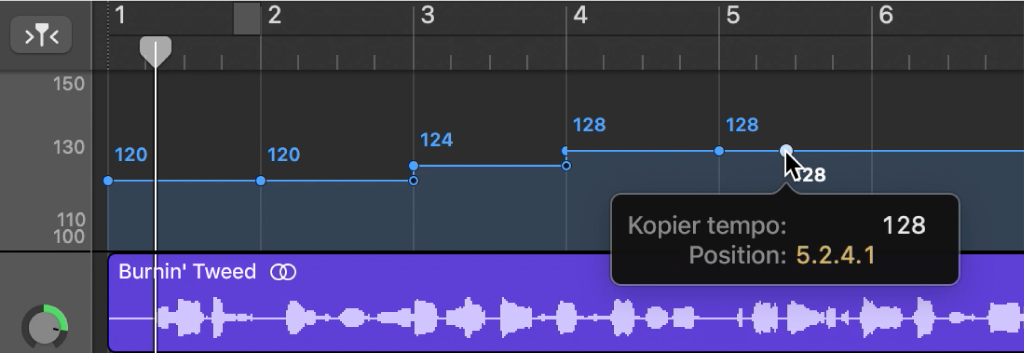
Bruk standard Kopier- og Lim inn-handlinger (fra Rediger-menyen eller den tilsvarende tastatursnarveien). Tempopunktet limes inn ved spillehodeposisjonen.
Hvis du kopierer flere tempopunkter med Kopier og Lim inn, limes det første tempopunktet inn ved spillehodeposisjonen.
Kopier eller flytt flere tempopunkter
Hold nede Skift og klikk eller dra for å markere (mens du holder nede Kontroll) tempopunktene du vil inkludere, og dra dem deretter til målposisjonen i GarageBand på Mac.
Merk: Eventuelle tempopunkter ved målposisjonen erstattes av de som flyttes eller kopieres.
Takk for tilbakemeldingen din.